Hỗ trợ tư vấn
Tư vấn - Giải đáp - Hỗ trợ đặt tài liệu
Mua gói Pro để tải file trên Download.vn và trải nghiệm website không quảng cáo
Tìm hiểu thêm » Hỗ trợ qua ZaloNếu bạn yêu thích những tấm ảnh động, ảnh GIF nhưng chưa biết sử dụng công cụ nào? Hay những phần mềm tạo ảnh động bạn từng biết (PhotoScape, Camtasia Studio hay dịch vụ trực tuyến Giphy...) khó sử dụng, nặng nề và không thực sự hiệu quả thì có lẽ bạn nên thử sử dụng Beneton Movie GIF - công cụ hữu ích nhưng vô cùng đơn giản và hỗ trợ thao tác thuận tiện.
Với dung lượng không quá lớn, chỉ tốn vài cú click chuột để cài đặt, sử dụng dễ dàng, Beneton Movie GIF giúp tạo ra những tấm ảnh động chất lượng và cực kỳ nhanh chóng.
Bước 1: Các bạn truy cập vào đường dẫn bên trên rồi chọn vào Tải về.
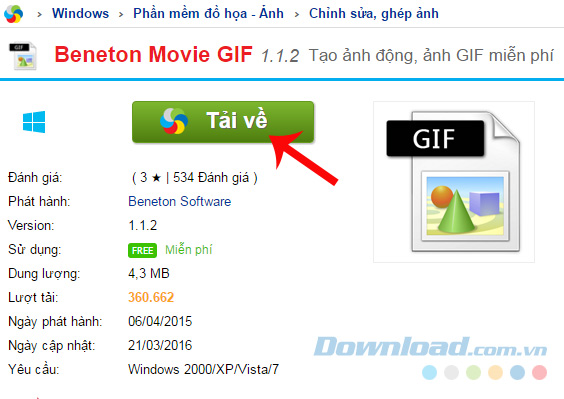
Bước 2: Chọn một đường link bất kỳ để tải về (nên chọn link chính, nếu không hoạt động có thể chọn lại link dự phòng bên dưới).
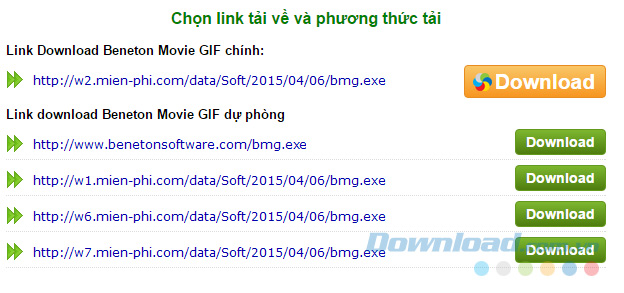
Thông báo xác nhận tải xuất hiện, chọn vào Tải xuống để tiếp tục.
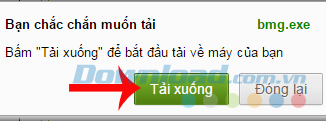
Bước 3: Chọn vị trí để lưu lại và đặt tên cho file tải về rồi nhấp vào Save để lưu lại.
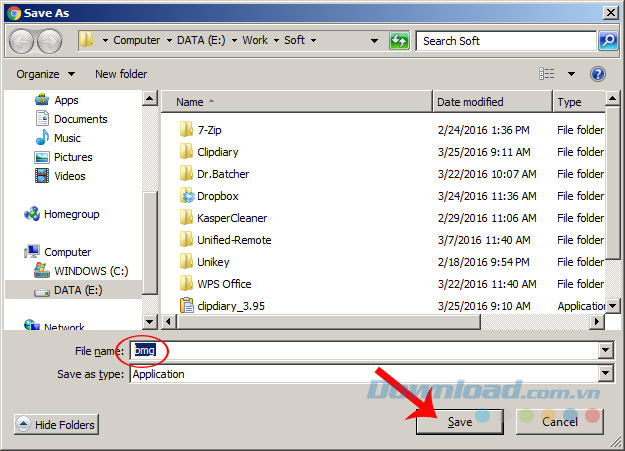
Chọn vị trí lưu file cài đặt Beneton Movie GIF
Bước 1: Tìm tới vị trí lưu file tải về ở trên, click đúp chuột trái vào file bmg.exe để tiến hành cài đặt.
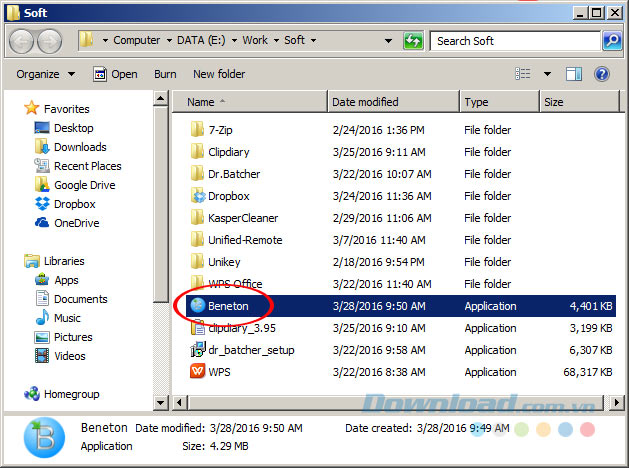
Bước 2: Chọn ngôn ngữ để sử dụng rồi OK.
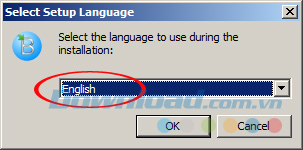
Chọn Next ở bước tiếp theo.
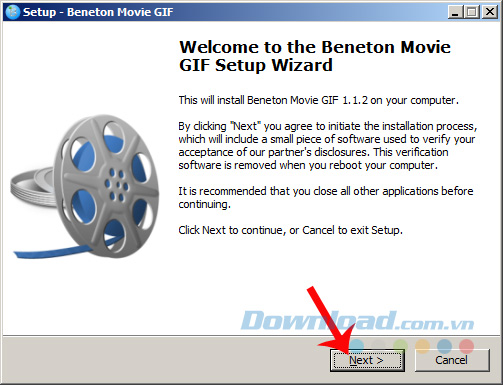
Bước 3: Nếu muốn cài đặt Beneton Movie GIF tại vị trí được gợi ý (thường là trong ổ C:\) thì nhấp luôn vào Next, còn nếu muốn thay đổi, các bạn click vào Browse rồi chọn vị trí mình muốn.
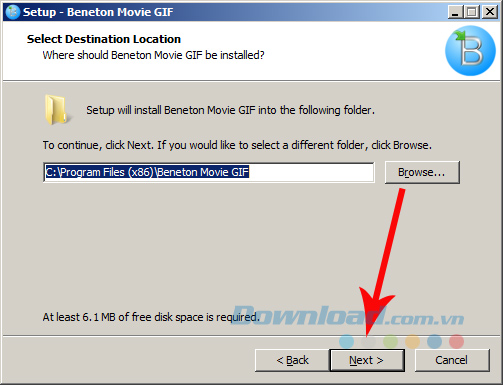
Tùy chọn vị trí cài đặt Beneton Movie GIF rồi Next
Bước 4: Tiếp tục Next.
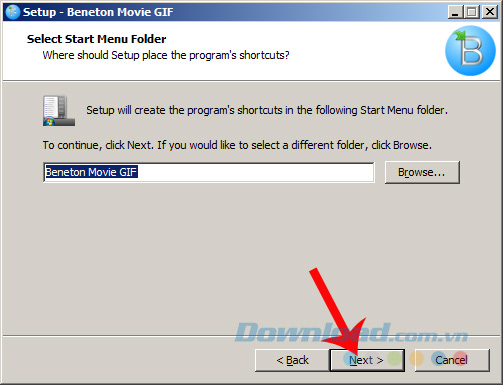
Bước 5: Tick vào mục Create a desktop icon để tạo biểu tượng Beneton Movie GIF trên màn hình máy tính sau khi cài đặt xong, Next.
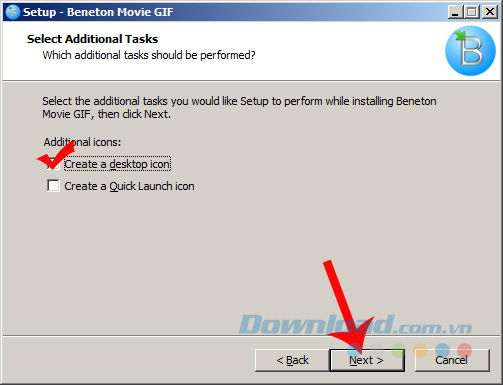
Bước 6: Tick tiếp vào ô Accept rồi Next.
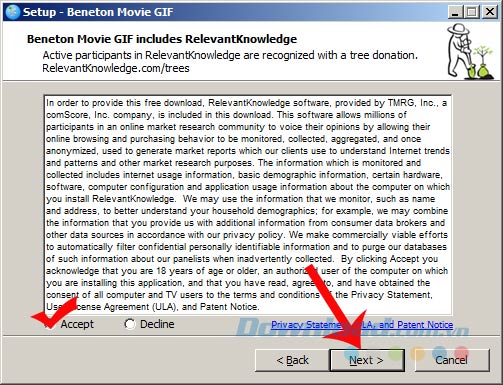
Click vào Install để chạy cài đặt Beneton Movie GIF
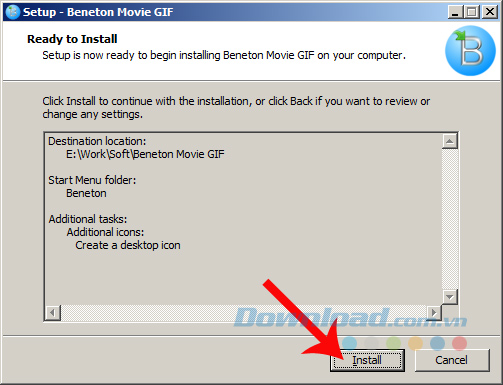
Chờ một chút để quá trình cài Beneton Movie GIF hoàn tất rồi Finish để đóng lại cửa sổ cài đặt.
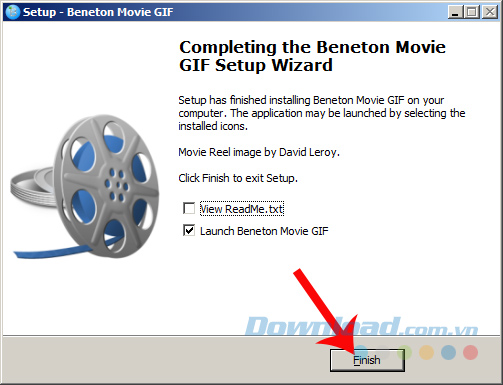
Bỏ dấu tick trong mục View Readme.txt
Sau khi cài đặt xong, chúng ta sẽ thấy giao diện chính của Beneton Movie GIF có dạng như ảnh dưới đây. Lúc này chúng ta có thể bắt tay ngay vào sử dụng công cụ này rồi.
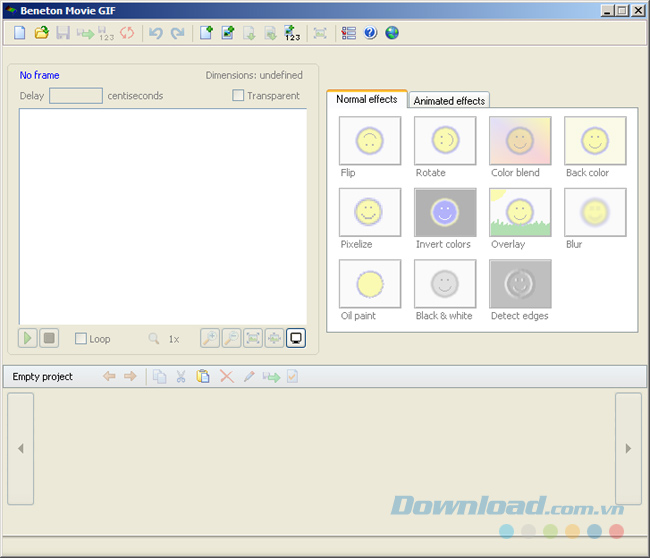
Bài tham khảo: Hướng dẫn tạo ảnh động bằng Beneton Movie GIF
Bài viết trên đây vừa chỉ cho các bạn cách để tải và cài đặt phần mềm tạo ảnh động Beneton Movie GIF trên máy tính. Đây là công cụ tiện dụng và hoàn toàn miễn phí, đồng thời cũng rất dễ sử dụng nhưng vẫn tạo ra được những bức ảnh chất lượng.
Chúc các bạn thực hiện thành công!
Theo Nghị định 147/2024/ND-CP, bạn cần xác thực tài khoản trước khi sử dụng tính năng này. Chúng tôi sẽ gửi mã xác thực qua SMS hoặc Zalo tới số điện thoại mà bạn nhập dưới đây: